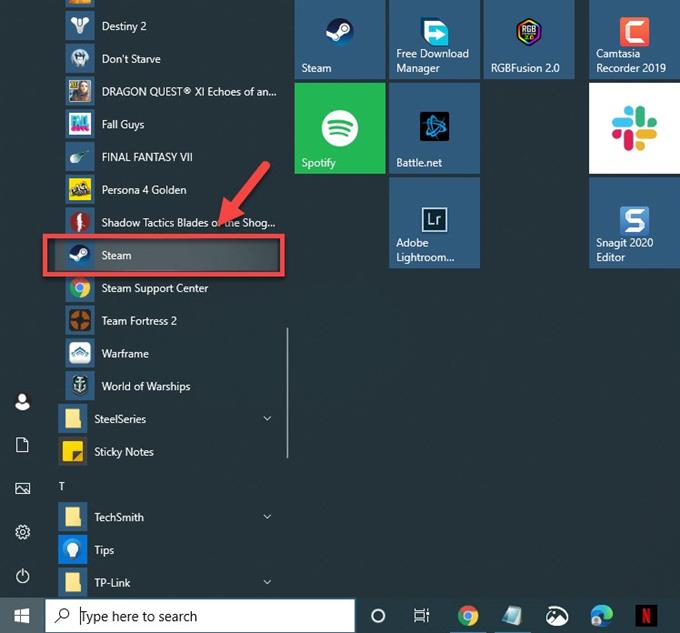A CSGO megbízható indítás sikertelen hiba általában akkor fordul elő, amikor elindítja a játékot a Windows 10 PC-n. Ennek oka a közelmúltban bevezetett csalásellenes rendszer hibái, amelyek teljesítményproblémákat okoznak a legtöbb játékos számára. Ennek kijavításához egy sor hibaelhárítási lépést kell végrehajtani.
A CS: GO vagy a Counter-Strike: Global Offensive egy népszerű multiplayer első lövöldözős játék, amely a Steamről tölthető le. 2012-ben debütált, és számos platformon elérhető, például Windows, OS X, PlayStation 3, Xbox 360 és Linux. Ez egy gyors iramú játék, ahol a játékosok akár terrorista, akár terroristaellenes szerepet tölthetnek be.
Megbízható indítás sikertelen CSGO javítás
Az egyik probléma, amellyel találkozhat, amikor megpróbálja játszani ezt a játékot, az, amikor a megbízható indítás sikertelen hibát kap. A javításhoz a következőket kell tennie.
Mit tegyünk először:
- Indítsa újra a számítógépet, majd ellenőrizze, hogy a probléma továbbra is fennáll-e.
- Győződjön meg arról, hogy a Steam kliens frissítve van.
- Győződjön meg arról, hogy a játék frissült.
- Tiltson le minden olyan harmadik féltől származó szoftvert, amely interakcióba lép a játékkal, például az MSI Afterburner, a FRAPS és a Discord, hogy csak néhányat említsünk.
1. módszer: Tiltsa le a Futtatás rendszergazdaként lehetőséget
A probléma megoldásának egyik leggyakoribb módja, ha törli a játék futtatás rendszergazdaként jelölését.
Szükséges idő: 5 perc.
Ne futtassa a CSGO-t rendszergazdaként
- Nyissa meg a Steam klienst.
Ezt úgy teheti meg, hogy rákattint a Start menü alkalmazáslistájáról.
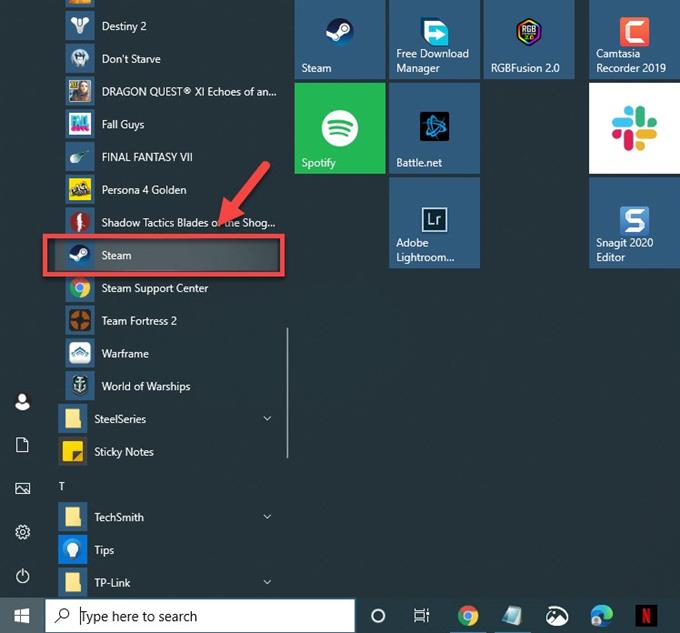
- Kattintson a Könyvtár elemre.
Ez a második fül az indító tetején

- Keresse meg a Counter-Strike: Global Offensive elemet a könyvtárában.
Ennek a bal oldali ablaktáblán kell lennie.

- Kattintson a jobb gombbal a játékra, majd kattintson a Kezelés, majd a Helyi fájlok tallózása elemre.
Ez megnyitja a fájl felfedezőjét, amely a játék helyére mutat.

- Kattintson a jobb gombbal a csgo.exe fájlra, majd kattintson a Tulajdonságok parancsra.
Ez megnyitja a tulajdonságok ablakát.

- Kattintson a Kompatibilitás fülre.
Ez az ötödik fül a tulajdonságok ablakban.

- Törölje a jelet a „A program futtatása rendszergazdaként” jelölőnégyzetből.
Ez megszünteti a játék adminisztrátori hozzáférését.

- Kattintson az Alkalmaz és az OK gombra.
Ez elmenti az Ön által végrehajtott módosításokat.

Próbálja meg ellenőrizni, hogy a probléma továbbra is fennáll-e.
2. módszer: A megbízható indítás sikertelen futtatásához futtassa a játék egy régebbi verzióját
Megpróbálhatja a játék előző verzióját futtatni, amely nem használja a Megbízható módot.
- Nyissa meg a Steam indítót.
- Kattintson a Könyvtár elemre.
- Keresse meg a Counter-Strike: Global Offensive elemet a könyvtárában.
- Kattintson a jobb gombbal a Counter-Strike: Global Offensive elemre.
- Válassza a Tulajdonságok lehetőséget.
- Kattintson a Betas fülre.
- Válasszon egy korábbi verziót, és várja meg, amíg a játék letölti a megfelelő fájlokat.
A fent felsorolt lépések végrehajtása után sikeresen kijavítja a CSGO megbízható indítás sikertelen hibáját.
További hibaelhárító videókért keresse fel androidhow Youtube csatornánkat.